电脑重装win7后开机登录进程初始化失败怎么办?下图是最近一位网友开机遇到的问题——win7开机登录进程初始化失败,今天小编将就此问题作详细解答,有相同问题的朋友不妨来看看吧。

win7登录进程初始化失败解决方案:
1、启动电脑后,不停点击按 F8 键,出现菜单启动选项,选择"最后一次的正确配置"选项,看可否正常进入系统,如图:
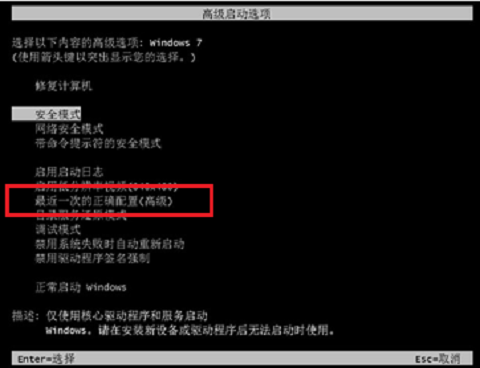
2、操作无效,开机时如上图操作出现启动菜单,用键盘“↑ ↓”键选择"安全模式"按"回车"两次进入安全模式,如果系统提示"配置 windows update 失败,还原更改,请勿关闭计算机"(如下图),此时不需要做任何操作,请耐心等待。之后电脑会自动重启,重启后就能正常进入系统;

3、如系统未提示"配置 Windows update 失败,还原更改,请勿关闭计算机"字样,则进入安全模式中;
提示:修改注册表有风险,请提前备份数据并在专业人士指导下慎重操作。
(1)在安全模式下点击开始-运行-输入"regedit"命令打开注册表,进入 KHEY_LOCAL_MACHINESYSTEMCurrentControlSetservicesTermService 下面将 Name 改为:LocalSystem;,如图:

(2)再次开机点按 F8 键出现启动菜单,选择"修复计算机"选项,完成后点重启计算机。
4、微软的 KB2839229、KB2838727 补丁可能导致此问题;
(1)进入安全模式的情况下,选择开始---控制面板---程序和功能,点选"查看已安装的更新",如图:
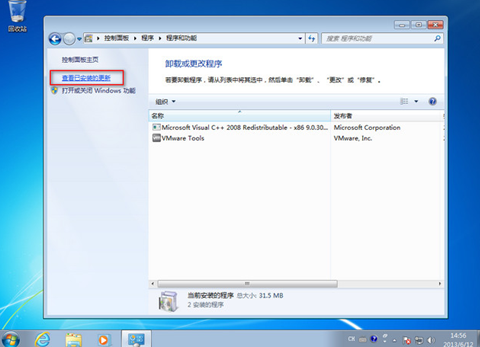
(2)按下图操作卸载已经安装的 KB2839229、KB2838727 补丁后并删除C:WindowsSoftwareDistributionDownload下的所有内容后重启即可,如图:
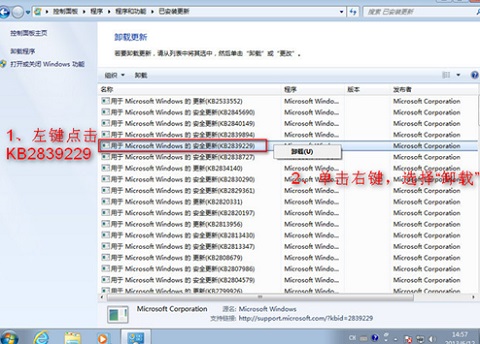
5、以上操作无效,请备份数据后重新安装操作成系统。
以上便是小编整理的win7登录进程初始化失败的解决方法,希望能帮到大家!
点击阅读全文